Ansys_Workbench详解教程全解
AnsysWorkbench详解教程解析

2020/1/12
18
创建、打开、保存文档
File菜单或者工具条的 1、创建一个新文档。选择File—New命令。 2、 打开文档。选择File—Open命令。 3、保存文档。选择File—Save或Save As命令,
一般保存为.dsdb格式的文档。
ANSYS Workbench12.0 基础培训讲义(内部共享)2Fra bibliotek20/1/12
1
主要内容
一、有限元基本概念
二、Ansys Workbench 软件介绍
基本操作 有限元分析流程的操作 静力学分析与模态分析 FEA模型的建立
(本次培训不涉及非线性问题 ,所讲内容主要针对三维实体单元。 )
2020/1/12
编辑目标
用户可以对给定的目标进行复制、 粘贴、剪切等常规操作。使用Edit菜单 中的各项命令。
2020/1/12
19
视图显示
视图的显示主要在View菜单中进行控制。 1、图形窗口
Shade Exterior and Edges:轮廓线显示 Wireframe:线框显示 Ruler:显示标尺 Legend:显示图例 Triad:显示坐标图示
求解得到节点位移
根据弹性力学公式得到单元应变、应力
有限元法的基本步骤
1. 结构离散; 2. 单元分析
a. 建立位移函数 b. 建立单元刚度方程
n
y ii
i
k e e F e
c. 计算等效节点力
3. 进行单元集成; 4. 得到节点位移;
K F
5. 根据弹性力学公式计算单元应变、应力。
ANSYS Workbench 软件介绍
Ansys Workbench详解教程

2013-8-5
34
网格划分
三维实体的四面体(Tetrahedron) 单元划分
三维实体的六面体(Hexahedron) 单元划分
4 选择分析类型
静力学分析(Static Analysis) :
计算在固定不变的载荷作用下结构的响应,不考虑惯性和阻尼的影 响,如结构受随时间变化载荷的影响。
网格控制
整体网格:
Relevance(-100~100) 、 Relevance Center(coarse~ fine)
局部细化: 支撑处、载荷施加位置、应力变化较大的地方。
2013-8-5
33
网格控制
具体操作:选中结构树的Mesh项,点击鼠标右键,选择Insert,弹出 对网格进行控制的各分项,一般只需设置网格的形式(Method)和单元的 大小(Sizing)。 其余一些网格控制项的意义:
2013-8-5
12
工具条
常用工具条
图形工具条
2013-8-5
13
结构树
结构树包含几何模型的信息和整个分析
的相关过程。
一般由Geometry、Connections、Mesh、 分析类型和结果输出项组成,分析类型里包
括载荷和约束的设置。
说明分支全部被定义 说明输入的数据不完整
说明需要求解
说明被抑制,不能被求解 说明体或零件被隐藏
2013-8-5
29
2 定义材料属性
1、双击Component Systems中的Engineering Data。 2、 右击Engineering Data----edit 3、选择view中outline、properties,把General Materials等中的材料添加到 Engineering Data中,修改Density密度、Young’s modulus杨氏模量、 Poisson’s Ratio泊松比、热膨胀系数等参数。 4、点击Return to Project 5、右击Model----Update 6、右击Model-----edit 7、在模型的Material----Assignment右面的箭头可选择材料 注:软件默认的材料是Structural Steel。
ansysworkbench概念建模及计算(详解)及中英解释
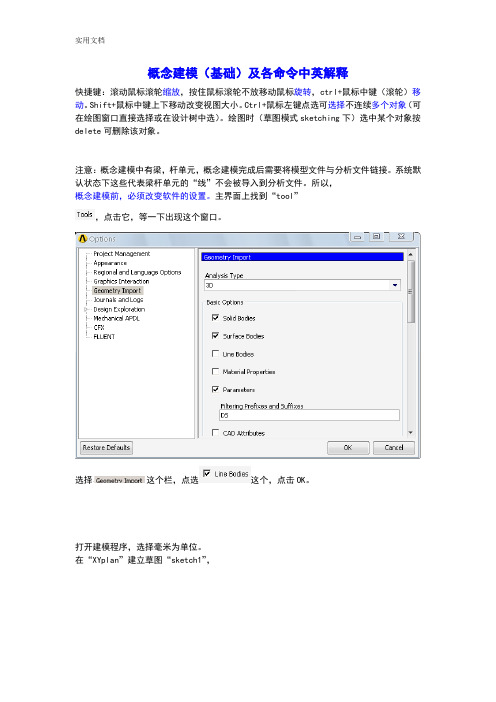
概念建模(基础)及各命令中英解释快捷键:滚动鼠标滚轮缩放,按住鼠标滚轮不放移动鼠标旋转,ctrl+鼠标中键(滚轮)移动。
Shift+鼠标中键上下移动改变视图大小。
Ctrl+鼠标左键点选可选择不连续多个对象(可在绘图窗口直接选择或在设计树中选)。
绘图时(草图模式sketching下)选中某个对象按delete可删除该对象。
注意:概念建模中有梁,杆单元,概念建模完成后需要将模型文件与分析文件链接。
系统默认状态下这些代表梁杆单元的“线”不会被导入到分析文件。
所以,概念建模前,必须改变软件的设置。
主界面上找到“tool”,点击它,等一下出现这个窗口。
选择这个栏,点选这个,点击OK。
打开建模程序,选择毫米为单位。
在“XYplan”建立草图“sketch1”,切换到草图模式(点击上图左下角的“sketching”按钮)开始绘图。
绘制成上图所示的图形(可以自己决定绘图方式),回到模型界面(点击第一个图左下角的“modeling”按钮)。
在下图中找到按钮,点击,选择“line from point”选项。
出现下图中的。
按住ctrl,两个端点一组,选择下列四条线的端点:生成图中所示的绿色线条。
找到这个按钮,点击。
然后按上述步骤操作,选择下图所示的个点,要按住ctrl一个点挨着一个点选择一周。
生成十几条线段。
不能直接选择四个端点生成四条长线。
注意:将下图中的Operation改为Add Frozen。
这样将会生成数十条线段而不是将所有的线段生成一个整体的“line body”。
点击。
选择,点击,选择下拉菜单里的“face from edges”,按逆时针选择下图所示的四条线(都按照逆时针方向可以保证所生成的面朝向同一方向)。
点击。
生成这样的平面。
同样方法依次生成右边的四个框内的平面。
点击“concep”,选择菜单栏最先面的“cross section”,选择“T section”出现下面的窗口:修改尺寸左边的栏里出线这个:点击下图中的line body。
AnsysWorkbench详解教程全解

2020/1/12
12
工具条
常用工具条 图形工具条
2020/1/12
13
结构树
结构树包含几何模型的信息和整个分析 的相关过程。
一般由Geometry、Connections、Mesh、 分析类型和结果输出项组成,分析类型里包 括载荷和约束的设置。
说明分支全部被定义 说明输入的数据不完整 说明需要求解 说明被抑制,不能被求解 说明体或零件被隐藏
操作界面介绍
2020/1/12
11
菜单
常用的几个菜单项为:
—“File > Save” 用来保存数据库文件:.dsdb —“File > Clean” 用来删除数据库中的网格或结果 —“Edit > Select All” 用来选取窗口中当前的所有实体 —“Units” 用来改变单位 —“Tools >options” 用来定制或设置选项
2020/1/12
14
属性窗口
属性窗口提供了输入数据的列表, 会根据选取分支的不同自动改变。
白色区域: 显示当前输入的数据。 灰色区域: 显示信息数据,不能
被编辑。
黄色区域: 未完成的信息输入。
2020/1/12
15
图形窗口
模型和结果都将显 示在这个区域中, 包括:
Geometry Worksheet PrintPreview ReportPreview
有限元模型
有限元模型 是真实系统理想化的数学抽象。
定义
真实系统
有限元模型
节点和单元
载荷
节点: 空间中的坐标位置,具有一定自由度和 存在相互物理作用。
单元: 一组节点自由度间相互作用的数值、矩阵 描述(称为刚度或系数矩阵)。单元有线、面或实 体以及二维或三维的单元等种类。
Ansys Workbench详解教程

2020/6/29
18
创建、打开、保存文档
File菜单或者工具条的 1、创建一个新文档。选择File—New命令。 2、 打开文档。选择File—Open命令。 3、保存文档。选择File—Save或Save As命令,
一般保存为.dsdb格式的文档。
2
有限元基本概念
概念
把一个原来是连续的物体划分为有限个单元,这些单元通过有
限个节点相互连接,承受与实际载荷等效的节点载荷,并根据力的 平衡条件进行分析,然后根据变形协调条件把这些单元重新组合成能
够进行综合求解的整体。 有限元法的基本思想—离散化。
节点 单元 载荷 约束 分析类型
2020/6/29
3
ANSYS Workbench12.0 基础培训讲义
(内部共享)
2020/6/29
1
主要内容
一、有限元基本概念
二、Ansys Workbench 软件介绍
基本操作 有限元分析流程的操作 静力学分析与模态分析 FEA模型的建立
(本次培训不涉及非线性问题 ,所讲内容主要针对三维实体单元。 )
2020/6/29
求解得到节点位移
根据弹性力学公式得到单元应变、应力
7
有限元法的基本步骤
1. 结构离散; 2. 单元分析
a. 建立位移函数 b. 建立单元刚度方程
n
y ii
i
k e e F e
c. 计算等效节点力
3. 进行单元集成; 4. 得到节点位移;
K F
5. 根据弹性力学公式计算单元应变、应力。
8
ANSYS Workbench 软件介绍
Ansys_Workbench_静力分析讲义详解

Training Manual
Surface Body Edge
Solid Body Face (Scope = Target) Solid Body Edge (Scope = Target) Surface Body Face (Scope = Target)
(Scope = Contact) Bonded, No Separation All formulations Asymmetric only 1 Not supported for solving Bonded, No Separation All formulations Asymmetric only Bonded, No Separation Bonded, No Separation All formulations Symmetry respected All formulations Asymmetric only Bonded only MPC formulation Asymmetric only
Training Manual
• Solver Controls(求解控制):
– 两种求解方式(默认是Program Controlled):
• 直接求解 (ANSYS中是稀疏矩阵法) • 迭代求解 ( ANSYS中是PGC(预共轭梯度法)).
– Weak springs:
• 尝试模拟得到无约束的模型
对称接触
非对称接触
4-8
Static Structural Analysis
…组件 – 实体接触
• 可以使用的五种接触类型:
Contact Type Bonded No Separation Frictionless Rough Frictional Iterations 1 1 Multiple Multiple Multiple Normal Behavior (Separation) Tangential Behavior (Sliding) No Gaps No Sliding No Gaps Sliding Allowed Gaps Allowed Sliding Allowed Gaps Allowed No Sliding Gaps Allowed Sliding Allowed
Ansys Workbench详解教程
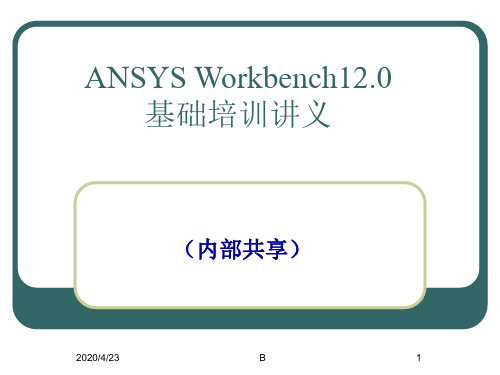
实现上述操作,也可以利用鼠标和键
2020/4/23
B
24
制定分析方案
有限元分析(FEA)工作的定位:开发流程的什么阶段进行? FEA分析的目标:刚度/强度,位移/应力,模态…
材料屈服?网格细化?网格较为均匀。
分析领域:结构、热 分析类型:静力分析、模态分析 材料特性、载荷、约束 网格密度 前处理:模型简化、建模技巧(对称性的利用)…
2020/4/23
B
29
2 定义材料属性
1、双击Component Systems中的Engineering Data。 2、 右击Engineering Data----edit 3、选择view中outline、properties,把General Materials等中的材料添加到
Engineering Data中,修改Density密度、Young’s modulus杨氏模量、 Poisson’s Ratio泊松比、热膨胀系数等参数。 4、点击Return to Project 5、右击Model----Update 6、右击Model-----edit 7、在模型的Material----Assignment右面的箭头可选择材料 注:软件默认的材料是Structural Steel。
8
ANSYS Workbench 软件介绍
运行软件 操作界面简介 基本操作 分析流程的各项操作
2020/4/23
B
9
运行软件
方法一:从CAD软件中进入
方法二:单击开始菜单,
选择程序命令;
从Ansys程序组
中选择
AnsysWorkbench程序。
启动该软件后,出现一模块选择对话框。
2020/4/23
Ansys_Workbench详解教程全解 共72页

有限元法的分类
位移法:以节点位移为基本未知量; 力 法:以节点力为基本未知量; 混合法:一部分以节点位移为基本未知量, 一部分以节点力为基本未知量。
有限元法的基本思想
对弹性区域离散化
进行单元集成, 在节点上加外载荷力
将单元内任一节点 位移通过函数表达
(位移函数)
建立单元方程
引入位移边界条件 进行求解
求解得到节点位移
根据弹性力学公式得到单元应变、应力
有限元法的基本步骤
1. 结构离散; 2. 单元分析
a. 建立位移函数 b. 建立单元刚度方程
n
y ii
i k e e F e
c. 计算等效节点力
3. 进行单元集成; 4. 得到节点位移;
K F
5. 根据弹性力学公式计算单元应变、应力。
2019/7/15
20
视图显示
2、结构树 Expand All:展开结构树 Collapse Environments:
折叠结构树
Collapse Models:折叠结构树中的Models项
3、工具条
Named Selections:命名工具条 Unit Conversion:单位转换工具
4、操作界面
计算在固定不变的载荷作用下结构的响应,不考虑惯性和阻尼的影 响,如结构受随时间变化载荷的影响。
载荷——外部施加的作用力与压力; 稳态的惯性力(重力、离心力); 强迫位移;
温度载荷。
2019/7/15
36
4 选择分析类型
模态分析 (Modal) :
用于确定结构或部件的振动特性,即结构的固有频率和振型
2019/7/15
40
设置边界条件
载荷在属性窗口中的设置: Geometry:选择载荷施加位置 Define By:载荷施加的方式 分量方式(Components) 矢量方式(Vector)。
ANSYS12.0_workbench教程详细解说
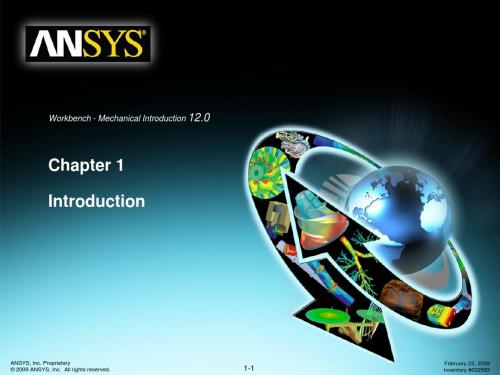
Training Manual
Lecture – Chapter 3: General Preprocessing Workshop 3.1 – Contact Control Lecture – Chapter 3: General Preprocessing (cont.) Workshop 3.2 – Meshing Control Lecture – Chapter 4: Static Structural Analysis
1-4
February 23, 2009 Inventory #002593
Introduction
Course Materials
• •
• • •
Training Manual
The Training Manual you have is an exact copy of the slides. Workshop descriptions and instructions are included in the Workshop Supplement. Copies of the workshop files are available on the ANSYS Customer Portal (). Advanced training courses are available on specific topics. Schedule available on the ANSYS web page / under “Solutions> Services and Support> Training Services”. Contents:
ansysworkbench概念建模及计算(详解)及中英解释
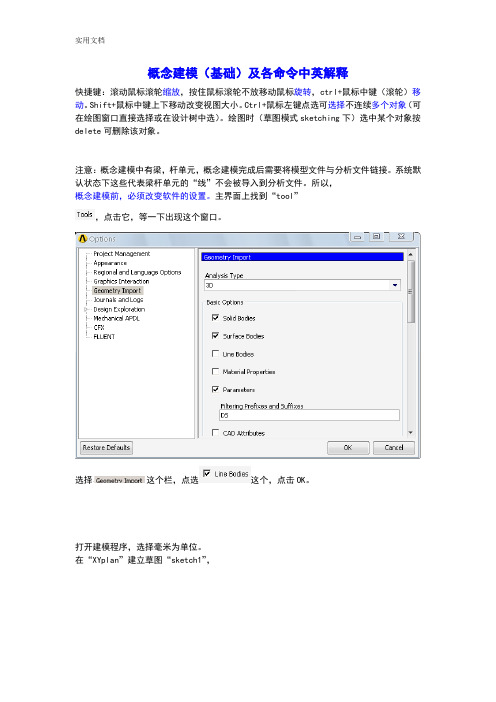
概念建模(基础)及各命令中英解释快捷键:滚动鼠标滚轮缩放,按住鼠标滚轮不放移动鼠标旋转,ctrl+鼠标中键(滚轮)移动。
Shift+鼠标中键上下移动改变视图大小。
Ctrl+鼠标左键点选可选择不连续多个对象(可在绘图窗口直接选择或在设计树中选)。
绘图时(草图模式sketching下)选中某个对象按delete可删除该对象。
注意:概念建模中有梁,杆单元,概念建模完成后需要将模型文件与分析文件链接。
系统默认状态下这些代表梁杆单元的“线”不会被导入到分析文件。
所以,概念建模前,必须改变软件的设置。
主界面上找到“tool”,点击它,等一下出现这个窗口。
选择这个栏,点选这个,点击OK。
打开建模程序,选择毫米为单位。
在“XYplan”建立草图“sketch1”,切换到草图模式(点击上图左下角的“sketching”按钮)开始绘图。
绘制成上图所示的图形(可以自己决定绘图方式),回到模型界面(点击第一个图左下角的“modeling”按钮)。
在下图中找到按钮,点击,选择“line from point”选项。
出现下图中的。
按住ctrl,两个端点一组,选择下列四条线的端点:生成图中所示的绿色线条。
找到这个按钮,点击。
然后按上述步骤操作,选择下图所示的个点,要按住ctrl一个点挨着一个点选择一周。
生成十几条线段。
不能直接选择四个端点生成四条长线。
注意:将下图中的Operation改为Add Frozen。
这样将会生成数十条线段而不是将所有的线段生成一个整体的“line body”。
点击。
选择,点击,选择下拉菜单里的“face from edges”,按逆时针选择下图所示的四条线(都按照逆时针方向可以保证所生成的面朝向同一方向)。
点击。
生成这样的平面。
同样方法依次生成右边的四个框内的平面。
点击“concep”,选择菜单栏最先面的“cross section”,选择“T section”出现下面的窗口:修改尺寸左边的栏里出线这个:点击下图中的line body。
手把手教你用ANSYS-workbench
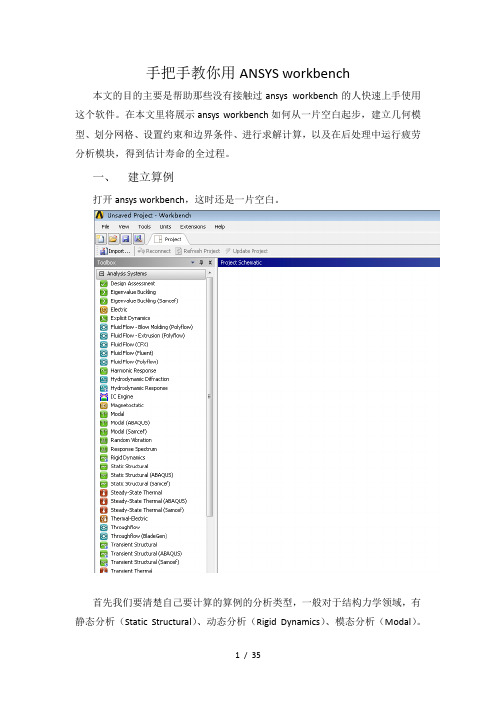
手把手教你用ANSYS workbench本文的目的主要是帮助那些没有接触过ansys workbench的人快速上手使用这个软件。
在本文里将展示ansys workbench如何从一片空白起步,建立几何模型、划分网格、设置约束和边界条件、进行求解计算,以及在后处理中运行疲劳分析模块,得到估计寿命的全过程。
一、建立算例打开ansys workbench,这时还是一片空白。
首先我们要清楚自己要计算的算例的分析类型,一般对于结构力学领域,有静态分析(Static Structural)、动态分析(Rigid Dynamics)、模态分析(Modal)。
在Toolbox窗口中用鼠标点中算例的分析类型,将它拖出到右边白色的Project Schematic窗口中,就会出现一个算例框图。
比如本文选择进行静态分析,将Static Structural条目拖出到右边,出现A框图。
在算例框图中,有多个栏目,这些是计算一个静态结构分析算例需要完成的步骤,完成的步骤在它右边会出现一个绿色的勾,没有完成的步骤,右边会出现问号,修改过没有更新的步骤右边会出现循环箭头。
第二项EngineeringData已经默认设置好了钢材料,如果需要修改材料的参数,直接双击点开它,会出现Properties窗口,一些主要用到的材料参数如下图所示:点中SN曲线,可在右侧或者下方的窗口中找到SN曲线的具体数据。
窗口出现的位置应该与个人设置的窗口布局有关。
二、几何建模现在进行到第三步,建立几何模型。
右键点击Grometry条目可以创建,或者在Toolbox窗口的Component Systems下面找到Geometry条目,将它拖出来,也可以创建,拖出来之后,出现一个新的框图,几何模型框图。
双击框图中的Geometry,会跳出一个新窗口,几何模型设计窗口,如下图所示:点击XYPlane,再点击创建草图的按钮,表示在XY平面上创建草图,如下图所示:右键点击XYPlane,选择Look at,可将右边图形窗口的视角旋转到XYPlane 平面上:创建了草图之后点击XYPlane下面的Sketch2(具体名字可按用户需要修改),再点击激活Sketching页面:在Sketching页面可以创建几何体,从基本的轮廓线开始创建起,我们现在右边的图形窗口中随便画一条横线:画出的横线长度是鼠标随便点出来的,并不是精确地等于用户想要的长度,甚至可能与想要的长度相差好多个数量级。
ansysworkbench实体建模及计算(详解)
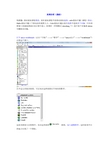
实例分析(基础)快捷键:滚动鼠标滚轮缩放,按住鼠标滚轮不放移动鼠标旋转,ctrl+鼠标中键(滚轮)移动。
Shift+鼠标中键上下移动改变视图大小。
Ctrl+鼠标左键点选可选择不连续多个对象(可在绘图窗口直接选择或在设计树中选)。
绘图时(草图模式sketching下)选中某个对象按delete 可删除该对象。
打开ansys workbench(点击“开始”----->“程序”----->“ansys12.1”----->“workbench”)出现这个窗口。
左半边儿有很多按钮,可以双击这些按钮打开相应的程序。
这是局部放大后的图片,双击这里面的按钮,加入建模程序。
这时原来空白的地方出现了一个图标。
程序启动后点击选择单位点击OK之后就可以建模了。
建立模型这个窗口就是建模程序的主窗口。
左半边儿白色小窗口里有三个坐标供选择。
分别是“XYPlane”“ZXPlane”“YZPlane”。
绘图前必须选择相应的坐标,在坐标上建立草图。
比如现在要选择“XYPlan”,在这个平面建立草图“sketch1”,在这个草图上进行平面图绘制。
可以看到下图上边儿偏右处有个新建草图按钮,点击这个按钮可以建立一个新的草图。
新建草图后,XYPlan下出现sketch1,如下图。
点击选中这个草图(或者点击选中“XYPlan”),点击正视于(look at)按钮。
这个按钮位于下面的工具栏右边。
也可以点击选中sketch1(或“XYPlan”)右键点击调出快捷键菜单,选中“look at”。
这时绘图区的坐标会自动摆正。
在新建的草图上绘制平面图单击选择下图上的点击这个图左下角的按钮“sketching”,转化到绘图模式下。
开始绘图。
点击后这个图片会变成下面的图片:选择“Line”就可在绘图窗口划线了。
比如在x轴上画一条线,左键点击x轴上的某一点,松开移动到另一点,再点击,就会出现一条直线。
画完后可以对这个直线进行约束,比如让让它关于y轴对称。
ANSYS WORKBENCH优化设计详细教程
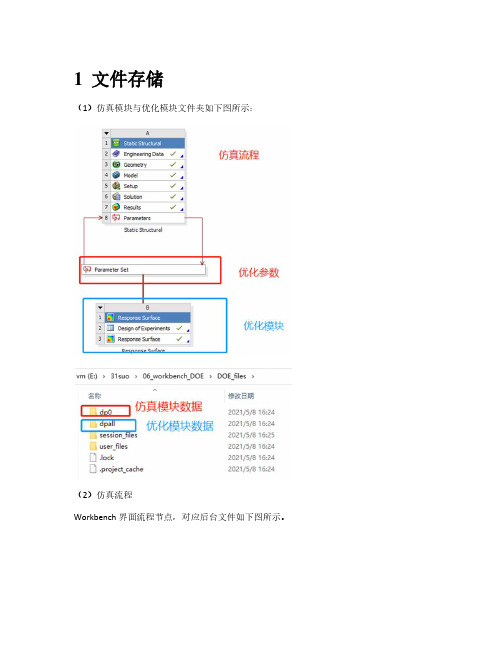
1文件存储(1)仿真模块与优化模块文件夹如下图所示:(2)仿真流程Workbench界面流程节点,对应后台文件如下图所示。
1.材料文件;2.几何文件;3.设置及网格、结果文件2优化参数设置左侧为输入输出参数界面,右侧为工况列表。
目标:提取结果最小值3ANSYS WORKBENCH优化设计3.1目标驱动优化(Driven optimization)和多学科项目类似。
算例:Direct_optimization.wbpj3.1.1确定输入输出参数输入输出参数如下图所示:3.1.2设置优化目标设置一个或者多个优化目标,如将质量最小化作为目标,并设置质量范围,如下图所示。
3.1.3输入参数范围设置两个输入参数范围如下图所示:3.1.4优化方法(1)是否保留工况点求解数据(2)目标驱动的优化方法•Screening•MOGA•NLPQL•MISQP•Adaptive Single-Objective•Adaptive Multiple-Objective(3)设置工况数量,最小6个(4)设置残差结果残差设置:1e-6(5)设置候选工况数残差达不到要求,增加候选节点继续优化计算。
3.1.5求解开始求解显示当前求解工况仿真各个节点状态显示计算候选工况3.1.6优化完毕3.1.6.1 输入参数变化曲线显示两个输入参数变化曲线3.1.6.2 工况数据列表3.1.6.3收敛判断描述优化目标,优化算法,是否收敛,最优工况等,类似于设置总结3.1.6.4 结果设置参考点,计算工况残差,优化目标结果满足1e-6标准,即可认为收敛。
工况DP7为参考点,DP11残差为0,则最优点为DP7。
工况结果分布散点图3.1.6.5 输入输出分布算例:parameter_correlation.wbpj3.2.1参数设置(1)是否保留工况点数据DX计算完成后是否保留相关数据(2)失败工况管理(failed design points management)尝试计算次数(Number of retries):失败后重新尝试计算的次数计算延迟时间(Retry delay):两次重新计算之间要经过多少时间。
- 1、下载文档前请自行甄别文档内容的完整性,平台不提供额外的编辑、内容补充、找答案等附加服务。
- 2、"仅部分预览"的文档,不可在线预览部分如存在完整性等问题,可反馈申请退款(可完整预览的文档不适用该条件!)。
- 3、如文档侵犯您的权益,请联系客服反馈,我们会尽快为您处理(人工客服工作时间:9:00-18:30)。
2018/10/21
12
工具条
常用工具条
图形工具条
2018/10/21
13
结构树
结构树包含几何模型的信息和整个分析
的相关过程。
一般由Geometry、Connections、Mesh、 分析类型和结果输出项组成,分析类型里包
括载荷和约束的设置。
说明分支全部被定义 说明输入的数据不完整
说明需要求解
e
K F
ANSYS Workbench 软件介绍
运行软件 操作界面简介 基本操作 分析流程的各项操作
2018/10/21
9
运行软件
方法一:从CAD软件中进入
方法二:单击开始菜单,
选择程序命令; 从Ansys程序组
中选择
AnsysWorkbench程序。 启动该软件后,出现一模块选择对话框。
Ruler:显示标尺
Legend:显示图例 Triad:显示坐标图示
2018/10/21
20
视图显示
2、结构树
Expand All:展开结构树 Collapse Environments: 折叠结构树 Collapse Models:折叠结构树中的Models项 3、工具条
Named Selections:命名工具条 Unit Conversion:单位转换工具 4、操作界面
2018/10/21
30
定义材料属性
4、在线性静力结构分析当中,材料属性只需要定义杨氏模量以及泊松比。
– 假如有任何惯性载荷,密度是必须要定义的;模态分析中同样需要定义材
料密度。
2018/10/21
31
3 网格控制
目的:实现几何模型 原则:整体网格控制 有限元模型的转化 局部网格细化
2018/10/21
2018/10/21
27
1 导入模型
方法一:直接从所支持的CAD软件系统进入。
方法二:右击Geometry------replace Geometry
2018/10/21
28
模型处理
两个概念:CAD模型 & FEA模型
CAD模型的处理: 可直接删除的特征——螺纹孔、小孔、小边、狭小面、小凸台、小槽等;
等),以下以静力分析为例进行说明。
2018/10/21
38
设置边界条件
1、类型
选中结构树中的Static Structural, 单击鼠标右键选取Insert,弹出各种
载荷和约束。
2018/10/21
39
设置边界条件
2、载荷
操作:(1)添加载荷项。选中结构树中的Static Structural,单
、线 、面 、体
。
一种,点击对应的图标,单击
按钮,选中Single Select,进入选择模式,利用鼠标左键在模型上点 击进行目标的选取。 2、框选 与单选的方法类似,只需选择Box Select,再在图形窗口中按住 左键、画矩形框进行选取。 3、在结构树中的Geometry分支中进行选择。
屏幕下方的状态条中将显示被选择的目标的信息。
载荷——外部施加的作用力与压力; 稳态的惯性力(重力、离心力); 强迫位移;
温度载荷。
2018/10/21
36
4 选择分析类型
模态分析 (Modal) :
用于确定结构或部件的振动特性,即结构的固有频率和振型
线性的、忽略系统阻尼对其自身振动特性的影响、任何所施加的力载荷 在模态分析中都不考虑。
*有预应力结构的模态分析:
2018/10/21 22
显示/隐藏目标
1、隐藏目标
在图形窗口的模型上选择一个目标,单击鼠标右键,在弹出的选 项里选择 ,该目标即被隐藏。用户还可以在结构树中选取一
个目标,单击鼠标右键,选择
2、显示目标
来隐藏目标。 当一个目标被隐
藏时,该目标在结构树的显示亮度会变暗。
在图形窗口中单击鼠标右键,在弹出的选项里选择Go To—
32
网格控制
整体网格:
Relevance(-100~100) 、 Relevance Center(coarse~ fine)
局部细化: 支撑处、载荷施加位置、应力变化较大的地方。
2018/10/21
33
网格控制
具体操作:选中结构树的Mesh项,点击鼠标右键,选择Insert,弹出 对网格进行控制的各分项,一般只需设置网格的形式(Method)和单元的 大小(Sizing)。 其余一些网格控制项的意义:
ANSYS Workbench12.0 基础培训讲义
(内部共享)
2018/10/21
1
主要内容
一、有限元基本概念 基本操作
二、Ansys Workbench 软件介绍
有限元分析流程的操作 静力学分析与模态分析 FEA模型的建立
(本次培训不涉及非线性问题 ,所讲内容主要针对三维实体单元。 )
2018/10/21 2
说明被抑制,不能被求解 说明体或零件被隐藏
2018/10/21 14
属性窗口
属性窗口提供了输入数据的列表,
会根据选取分支的不同自动改变。 白色区域: 显示当前输入的数据。 灰色区域: 显示信息数据,不能 被编辑。 黄色区域: 未完成的信息输入。
2018/10/21
15
图形窗口
模型和结果都将显
示在这个区域中, 包括:
有限元模型 是真实系统理想化的数学抽象。
定义
真实系统
有限元模型
节点和单元
载荷
节点: 空间中的坐标位置,具有一定自由度和 存在相互物理作用。
单元: 一组节点自由度间相互作用的数值、矩阵 描述(称为刚度或系数矩阵)。单元有线、面或实 体以及二维或三维的单元等种类。
约束
有限元模型由一些简单形状的单元组成,单元之间通过 节点连接,并承受一定载荷。
求解得到节点位移
根据弹性力学公式得到单元应变、应力
有限元法的基本步骤
1. 结构离散; n 2. 单元分析 y ii a. 建立位移函数 i e e b. 建立单元刚度方程 c. 计算等效节点力 3. 进行单元集成; 4. 得到节点位移; 5. 根据弹性力学公式计算单元应变、应力。
k F
先进行结构静力学分析,之后在模态分析初始条件(Initial Condition)
设置中指明结构预应力值来自前期静力分析结果。
2018/10/21
37
5 设置边界条件
边界条件的设置包括载荷和约束的施加,都作用在几何实体 上,通过节点和单元进行传递。 载荷和约束是在所选择的分析类型的分支(如模态分析、热分析
Components方式 Coordinate System:选取坐标系 X、Y、Z Component:X、Y、Z方向载荷大小
2018/10/21
41
设置边界条件
Vector方式 Magnitude:载荷大小 Direction:载荷方向。 可以采用三种方式: a、垂直于平面,或沿柱面的轴线方向 b、沿着直边,或垂直于柱面边缘 c、两点定义矢量 如果矢量指向了相反的方向,用图形窗口中的箭头来调换,调 整好以后,点击Apply。
Hidden Bodies in Tree,系统自动在结构树Geometry项中弹出被隐 藏的目标,以蓝色加亮方式显示,在结构树中选中该项,单击右键, 选择 显示该目标。
23
2018/10/21
旋转、平移、缩放
通过工具条的 实现上述操作,也可以利用鼠标和键
盘相结合的方式进行操作
平移:Ctrl+鼠标中键 旋转:鼠标中键
CAD几何建模的参数化 考虑对称性的建模:(几何结构对称、载荷和约束也对称)
2018/10/21
29
2 定义材料属性
1、双击Component Systems中的Engineering Data。 2、 右击Engineering Data----edit 3、选择view中outline、properties,把General Materials等中的材料添加到 Engineering Data中,修改Density密度、Young’s modulus杨氏模量、 Poisson’s Ratio泊松比、热膨胀系数等参数。 4、点击Return to Project 5、右击Model----Update 6、右击Model-----edit 7、在模型的Material----Assignment右面的箭头可选择材料 注:软件默认的材料是Structural Steel。
2018/10/21
17
基本操作
创建、打开、保存文档
复制、剪切、粘贴
图形窗口的显示
视图显示 结构树的显示 操作界面的显示
工具条的显示
选择目2018/10/21 18
创建、打开、保存文档
File菜单或者工具条的
1、创建一个新文档。选择File—New命令。
2、 打开文档。选择File—Open命令。 3、保存文档。选择File—Save或Save As命令,
Messages:Messages信息窗口 Graphics Annotations:注释 Reset Layout:重新安排界面
2018/10/21
Simulation Wizard:向导 Section Planes:截面信息窗口
21
选择目标
在Workbench中,目标是指点
1、单选 确定目标为点、线、面、体的
有限元基本概念
概念
把一个原来是连续的物体划分为有限个单元,这些单元通过有
限个节点相互连接,承受与实际载荷等效的节点载荷,并根据力的
平衡条件进行分析,然后根据变形协调条件把这些单元重新组合成能
够进行综合求解的整体。 有限元法的基本思想—离散化。
